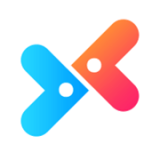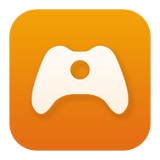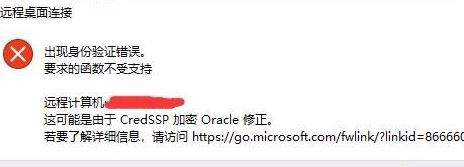
通过咨询小编终于找到了该故障现象导致的原因,出现该故障的问题是由于系统中更新了某个补丁导致的不兼容引起的,根据微软的漏洞说明,我们在已安装的更新里,根据自身计算机win10版本 1709版本我们找到KB4103727的补丁,将其卸载即可,下面让我们开始操作!
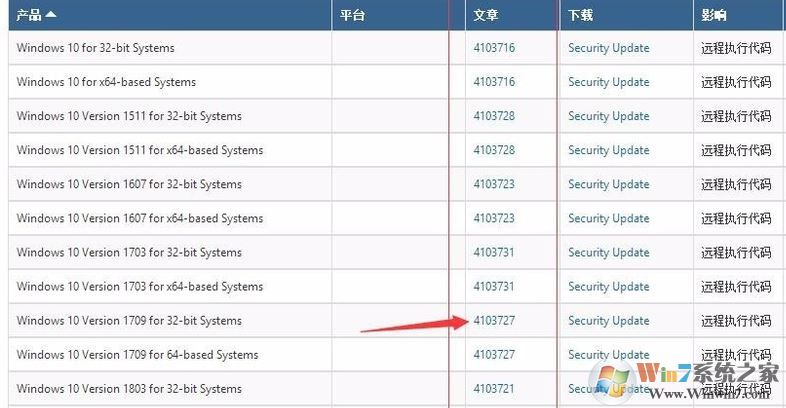
win10系统远程 credssp 加密oracle 修正 有效解决方法:
1、按下win+s 打开搜索框,在框中搜索:控制面板 然后点击打开 控制面板;
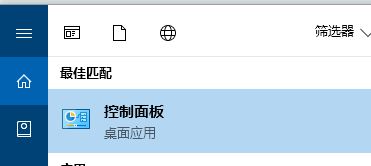
2、 打开控制面板后我们点击打开【卸载程序】;
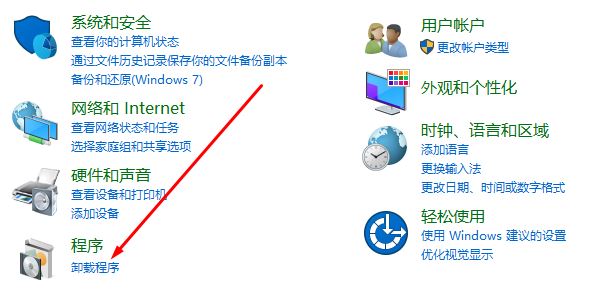
3、接着点击左侧的“查看已安装的更新”,如截图:
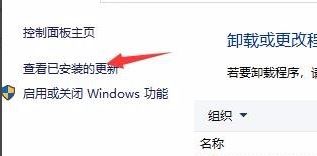
4、在KB4103727补丁上右键点击卸载。卸载完后要求重新启动电脑。立即重启。
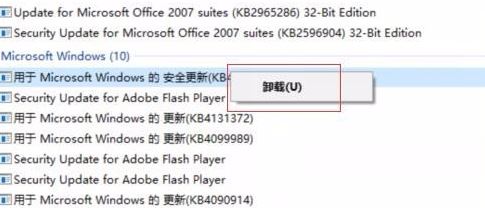
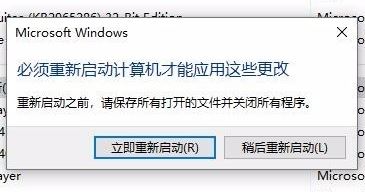
通过上述步骤操作完成后,重启完再查看已安装的更新,发现KB4103727已经不存在。再重新打开远程桌面链接远程服务器,远程桌面已经可以正常使用。
关于win10系统远程桌面出现了 远程 credssp 加密oracle 修正 的故障现象可参考上述步骤进行操作即可解决!
相关文章:
win10专业版远程过程调用失败解决方法
win10你的凭证不工作 无法使用远程桌面的解决方法